Upgrade-Pfade
Microsoft bietet das kostenlose Upgrade auf Windows 10 Home oder Windows 10 Pro an. Welche Version dabei jeweils installiert wird, hängt davon ab, welche Version von Windows 7, Windows 8 oder Windows 8.1 für das Upgrade verwendet wird. Windows 7 Starter, Windows 7 Home Basic, Windows 7 Home Premium und Windows 8.1 erhalten Windows 10 Home. Windows 7 Professional, Windows 7 Ultimate, Windows 8.1 Pro und Windows 8.1 Pro Student erhalten Windows 10 Pro.
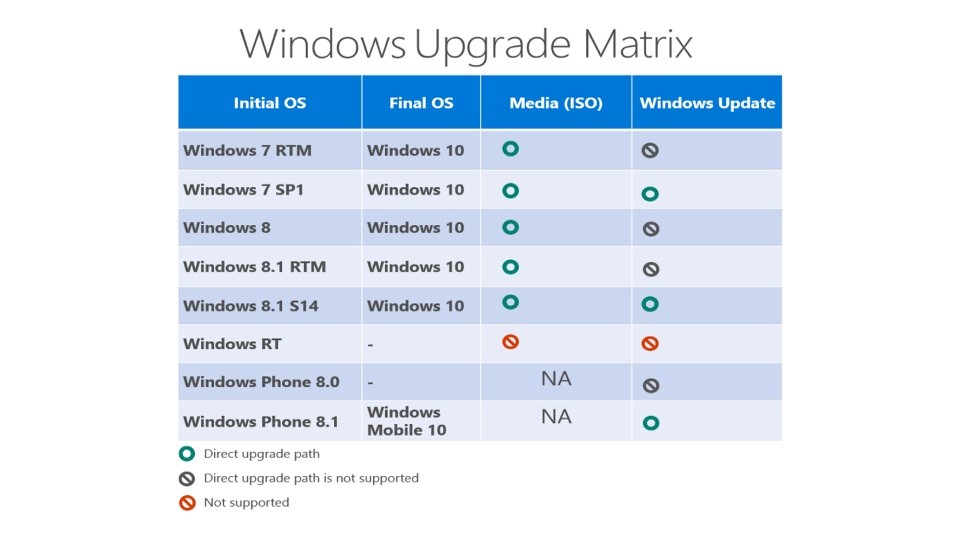
Die wesentlichen Unterschiede zwischen Windows 10 Home und Windows 10 Pro sind vor allem Funktionen für Domänen, Gruppenrichtlinien, Remote Desktop oder auch ein spezieller Windows-Update-Modus, der Installationen länger verzögern kann. Diese Funktionen sind vor allem für Unternehmen interessant und dürften aber für die meisten privaten Nutzer oder PC-Spieler kaum eine Rolle spielen.
Einzelne Versionen wie Windows 8, Windows 7 RTM ohne Service Pack 1 und auch Windows 8.1 RTM ohne aktuelle Updates müssen aktualisiert werden, damit das Upgrade online angeboten wird. Ansonsten kann das Upgrade aber auch über eine ISO-Datei (per DVD oder USB-Stick) durchgeführt werden.
System-Voraussetzungen
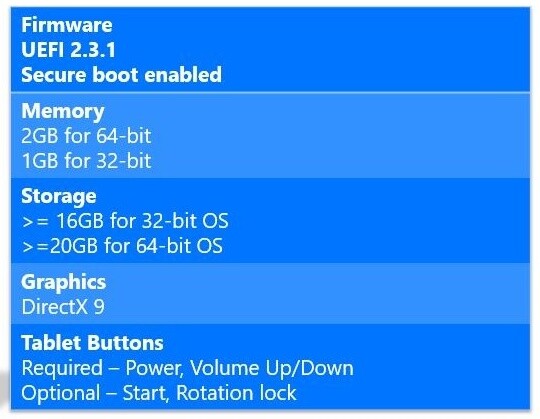
Für einen Umstieg auf Windows 10 ist zunächst einmal wichtig, ob der eigene Rechner die notwendigen Hardware-Voraussetzungen erfüllt. Nutzer, die aktuell Windows 7, Windows 8 oder Windows 8.1 verwenden, brauchen sich über diesen Punkt keine Sorgen machen. Im Vergleich zu diesen Windows-Versionen haben sich die Anforderungen kaum verändert und entsprechen ungefähr denen, die schon im Jahr 2007 für Windows Vista erfüllt werden mussten.
Es reicht ein Prozessor mit einer Taktfrequenz von 1,0 GHz, der die Funktionen PAE, NX und SSE2 unterstützt. Das trifft auf alle Prozessoren seit dem Athlon 64 von AMD und dem Intel Pentium 4 zu. Der Arbeitsspeicher muss für die 32-Bit-Version mindestens 1,0 GByte groß sein, die 64-Bit-Version benötigt mindestens 2,0 GByte. Auf der Festplatte oder SSD ist für die Installation 16 GByte (32 Bit) beziehungsweise 20 GByte (64 Bit) freier Speicherplatz notwendig. Die Grafikkarte muss DirectX-9-kompatibel sein und durch einen Treiber nach WWDM-1.0-Standard unterstützt werden, was alle auch nur halbwegs spieletauglichen Grafikkarten seit vielen Jahren beherrschen. Der Bildschirm sollte eine Auflösung von mindestens 1.024 x 600 Pixel bieten. Die Anforderungen für UEFI und Secure Boot gelten nur für Windows-10-zertifizierte Komplett-PCs.
Reservierungs-App

Für Rechner, auf denen aktuell Windows 7 oder Windows 8.1 läuft, bietet Microsoft über Windows Update eine Get-Windows-10-App an. Diese App macht sich im System-Tray (neben der Uhr) über ein Windows-Symbol bemerkbar – allerdings nur, wenn dieses Programm der Ansicht ist, dass der PC die System-Voraussetzungen erfüllt. Erscheint das Symbol nicht, kann das aber auch daran liegen, dass Windows nicht auf dem aktuellen Stand ist, es Probleme mit der Lizenz gibt oder die Enterprise-Version von Windows installiert ist. Für diese Version für Unternehmen kann Windows 10 nicht reserviert werden. Für Fälle, in denen all dies nicht zutrifft und die App trotzdem nicht auftaucht, gibt es im Microsoft-Forum eine inoffizielle Lösungsmöglichkeit.
Die App öffnet ein Fenster mit der Schaltfläche »Reservieren Sie Ihr kostenloses Upgrade«. Nach einem Klick kann eine E-Mail-Adresse für den Versand einer Bestätigung eingegeben werden. Es ist aber auch möglich, diesen Punkt zu überspringen. Die Reservierung ist dann für den verwendeten Rechner gültig, kann aber auch wieder aufgehoben werden. Der Reservierungsvorgang muss für jeden einzelnen Rechner durchgeführt werden, für den Windows 10 reserviert werden soll – nötig ist das aber nicht, um das kostenlose Upgrade nach Release von Windows 10 in Anspruch zu nehmen.
Die App bietet auch die Möglichkeit, den aktuellen Rechner auf Kompatibilität zu Windows 10 zu testen und zeigt gegebenenfalls an, welche Hard- oder Software Probleme bereiten könnte. Sobald Windows 10 für den Rechner verfügbar ist, wird die App das Betriebssystem im Hintergrund herunterladen und dann die Installation anbieten. Der Download soll rund 3,0 GByte groß sein.




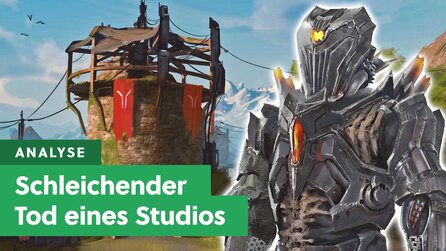

Nur angemeldete Benutzer können kommentieren und bewerten.
Dein Kommentar wurde nicht gespeichert. Dies kann folgende Ursachen haben:
1. Der Kommentar ist länger als 4000 Zeichen.
2. Du hast versucht, einen Kommentar innerhalb der 10-Sekunden-Schreibsperre zu senden.
3. Dein Kommentar wurde als Spam identifiziert. Bitte beachte unsere Richtlinien zum Erstellen von Kommentaren.
4. Du verfügst nicht über die nötigen Schreibrechte bzw. wurdest gebannt.
Bei Fragen oder Problemen nutze bitte das Kontakt-Formular.
Nur angemeldete Benutzer können kommentieren und bewerten.
Nur angemeldete Plus-Mitglieder können Plus-Inhalte kommentieren und bewerten.